アプリケーション別認証設定を設定する
特定のアプリケーションを使用できないように設定したり、ユーザーごとに使用させたくないアプリケーションを設定したりします。制限されたアプリケーションのアイコンは、ホーム画面にも表示されません。

あらかじめ、ユーザーコード認証、ベーシック認証、Windows認証、LDAP認証、いずれかのユーザー認証機能を有効にしてください。
外部課金装置を使用するときは、アプリケーションの使用は制限されません。
アプリケーション別認証の初期値を設定する
 操作部から機器管理者としてログインする。
操作部から機器管理者としてログインする。
 ホーム画面で[設定]を押す。
ホーム画面で[設定]を押す。
 設定画面で[システム設定]を押す。
設定画面で[システム設定]を押す。
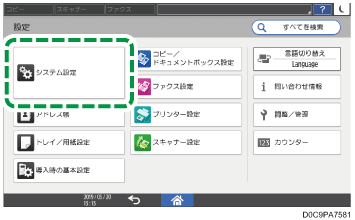
 [管理者向け設定]
[管理者向け設定] [認証/課金]
[認証/課金] [管理者認証/ユーザー認証/アプリケーション認証]
[管理者認証/ユーザー認証/アプリケーション認証] [アプリケーション別認証設定]
[アプリケーション別認証設定] [アプリケーション別認証の基本設定]と押す。
[アプリケーション別認証の基本設定]と押す。
 認証を設定するアプリケーションのリストから、利用権限を選択する。
認証を設定するアプリケーションのリストから、利用権限を選択する。
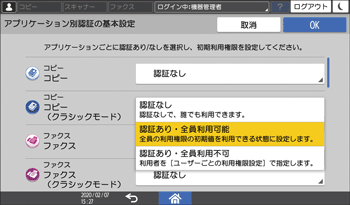
認証あり・全員利用可能:アドレス帳に登録されているすべてのユーザーに対し、利用権限の初期値を利用可能に設定します。
認証あり・全員利用不可:アドレス帳に登録されているすべてのユーザーに対し、利用権限の初期値を利用不可に設定します。
 [OK]を押す。
[OK]を押す。
 [ホーム](
[ホーム]( )を押し、ログアウトする。
)を押し、ログアウトする。

[認証なし]を選択しても、[アプリケーション別認証管理]で同じ機能が[認証する]に設定されているときは認証が必要になります。
設定後にインストールしたアプリケーションは[認証なし]に設定されます。
ユーザーごとにアプリケーションの利用権限を設定する
特定のユーザーに、[アプリケーション別認証の基本設定]と異なる利用権限を付与するときに設定します。
 操作部からユーザー管理者としてログインする。
操作部からユーザー管理者としてログインする。
 ホーム画面で[設定]を押す。
ホーム画面で[設定]を押す。
 設定画面で[システム設定]を押す。
設定画面で[システム設定]を押す。
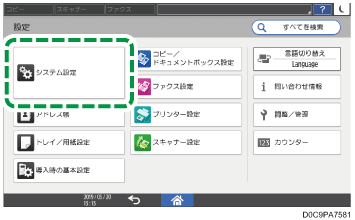
 [管理者向け設定]
[管理者向け設定] [認証/課金]
[認証/課金] [管理者認証/ユーザー認証/アプリケーション認証]
[管理者認証/ユーザー認証/アプリケーション認証] [アプリケーション別認証設定]
[アプリケーション別認証設定] [ユーザーごとの利用権限設定]と押す。
[ユーザーごとの利用権限設定]と押す。
 利用権限を設定するユーザーを一覧から選択するか、検索して指定する。
利用権限を設定するユーザーを一覧から選択するか、検索して指定する。
 利用を許可するアプリケーションごとに[利用する]を選択する。
利用を許可するアプリケーションごとに[利用する]を選択する。
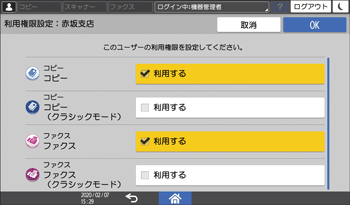
 [OK]を押す。
[OK]を押す。
 [ホーム](
[ホーム]( )を押し、ログアウトする。
)を押し、ログアウトする。

Windows認証を使用しているときは、Windows認証のグループごとに利用権限を設定できません。
アプリケーションをバージョンアップするときにアンインストールが必要となる場合、利用権限の設定が初期化されます。バージョンアップをする前にアドレス帳をバックアップしておき、アプリケーションのバージョンアップが終わってから、アドレス帳をリストアしてください。
